Som et SaaS-produkt opdaterer Spotlight Cloud Professional hele tiden, så brugerne har adgang til et optimalt værktøj. Vi udgiver jævnligt nye funktioner, der gør vores databaseydeevneovervågningsværktøj til et af de bedste derude. Og for nylig har vi netop udgivet vores seneste funktion - Always On Availability Group. Fortsæt med at læse for at lære, hvordan det virker.
Her vil vi guide dig gennem, hvordan Spotlight Cloud overvåger helbredet og status for grupper, der altid er til rådighed. Efterhånden som dataene indsamles, har vi naturligvis oplysninger, der gør det muligt for os at generere alarmer, hvis der er sundhedsproblemer med dine tilgængelighedsgrupper. Lad os hurtigt tage et kig på dem.
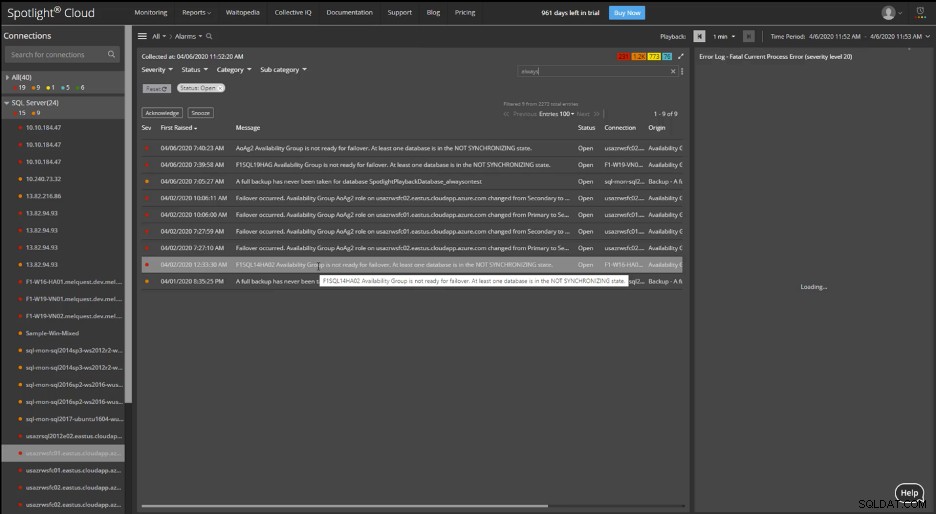
Går vi til det overordnede her og kigger på alarmerne, kan vi hurtigt trække alarmer op, der vedrører altid tilgængelig tilgængelighed. Så vi har en række alarmer åbne i øjeblikket. Det er her, du i første omgang kunne komme for at undersøge et bestemt problem.
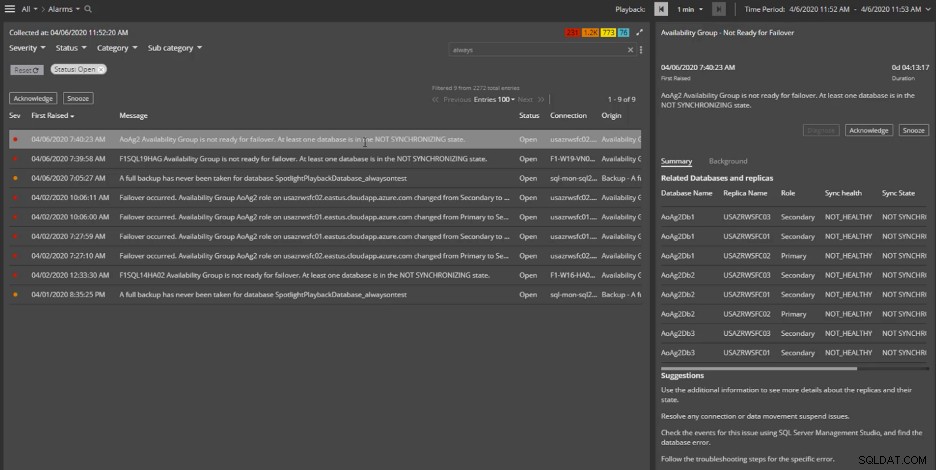
Som i dette eksempel her har vi mindst én database, der ikke er i synkroniseringstilstand, og på højre side, når vi vælger alarmen, vil du se de forskellige databaser, uanset om de er en sekundær eller en primære, der ikke er i en synkroniseringstilstand.
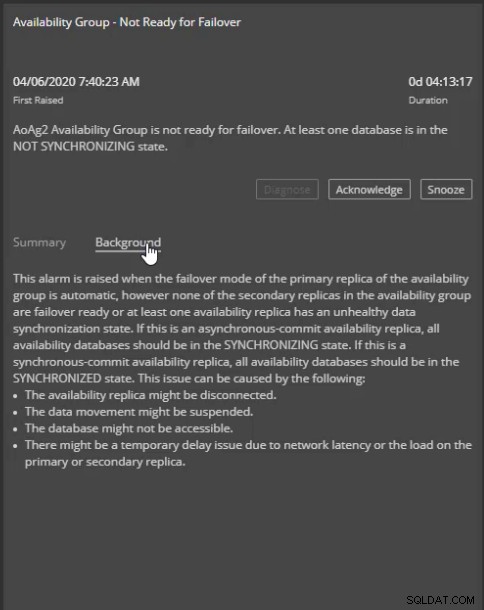
Og vi ser forslag i bunden. Vi kan anerkende eller udsætte disse alarmer, og vi kan også se noget baggrund relateret til denne alarm. Så det er her, alarmerne ville dukke op, og vi kan undersøge dem og rette de særlige problemer. Men hvis vi ville bore i og få noget mere information, kan vi også gøre det.
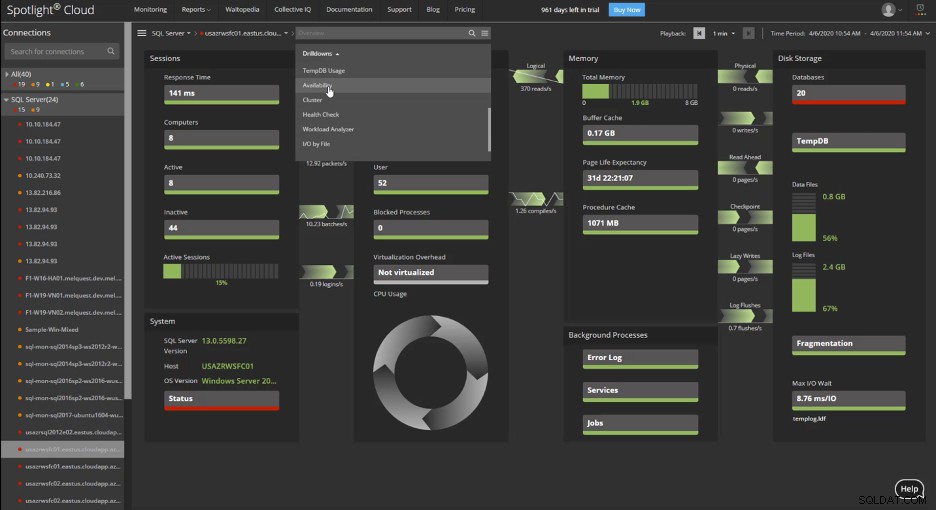
Så her er et særligt tilfælde, som vi overvåger. Hvis du vælger Tilgængelighed i rullemenuen, kan du se oplysninger om tilgængelighedsgrupper i tilgængelighedskontrolpanelet.
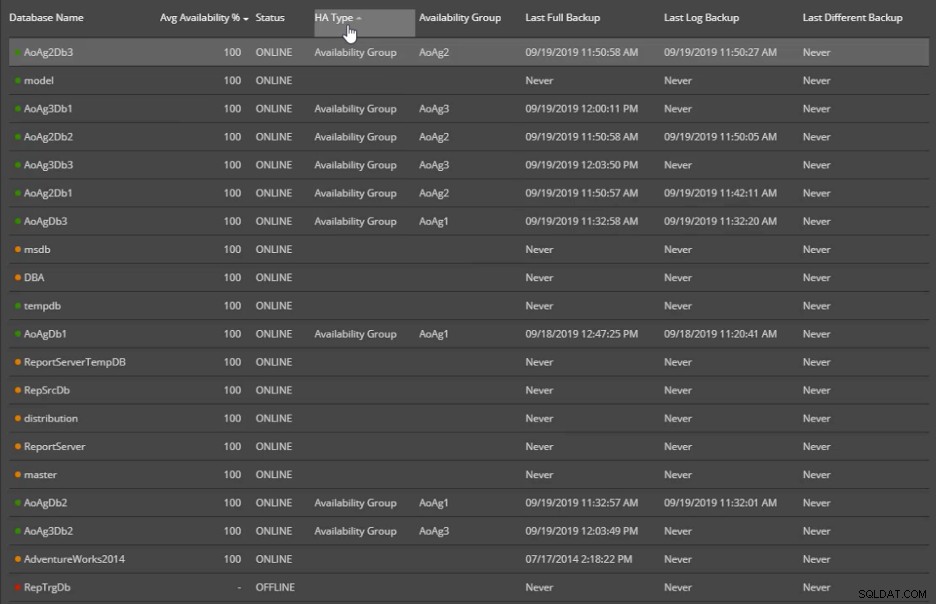
Og du kan se her med kolonnen her kaldet HA-type, at enhver database her, der er en del af en tilgængelighedsgruppe, vil blive markeret deroppe, og vi kan se tilgængelighedsgruppens navn og information om sikkerhedskopierne.
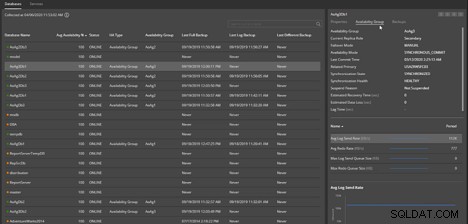
Hvis du vælger en bestemt database i midten, vil du i højre side se en ekstra kolonne kaldet tilgængelighedsgruppe. Dette vil vise dig replika-rollen, fail-over-tilstanden, tilgængelighedstilstanden og helbredet forbundet med det. Du kan også se nogle oplysninger nederst her om afsendelseshastigheden, gentagelseshastigheden og den gennemsnitlige logafsendelseshastighed nederst. Så det er her, du for eksempel kan se sundheden for den primære.

Og selvfølgelig kan du se på dette i forskellige tidsintervaller ved også at ændre tidszonen øverst.
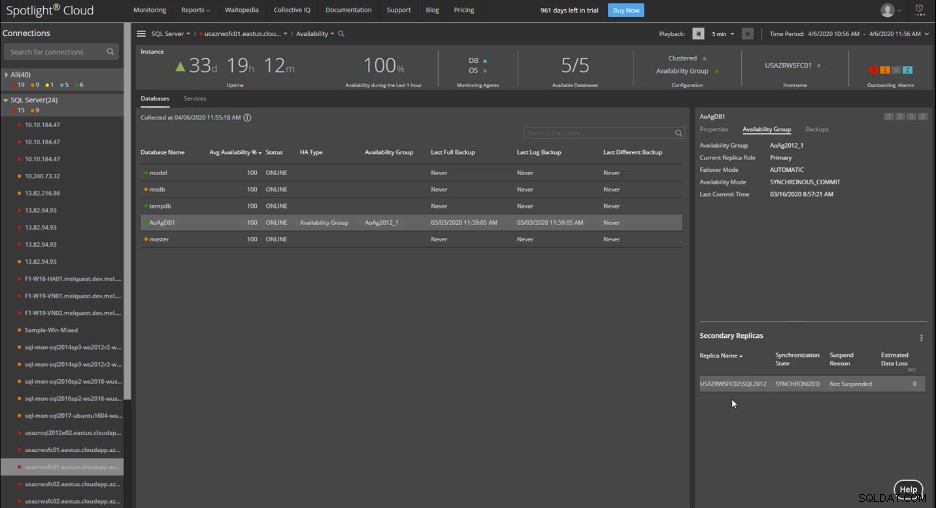
Hvis du navigerer til en af sekundærerne i den primære replika, er du i stand til at gøre en lignende ting her i området Tilgængelighed. I snapshotet ovenfor kan du se den primære replika, og du kan fremhæve den pågældende database. Og på højre side kan du se, at det er den primære replika-rolle, fail over-tilstanden, og også oplysningerne om den sekundære replika er nederst der. Så vi kan se informationer fra begge sider der, og alle dem bliver overvåget for dig og vil fremstå som en særlig alarm, hvis der var et særligt problem i det område.
For en detaljeret trin-for-trin guide, se videoen her.
Vil du se denne funktion i aktion? Download vores GRATIS 30-dages prøveperiode (intet kreditkort påkrævet).
